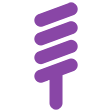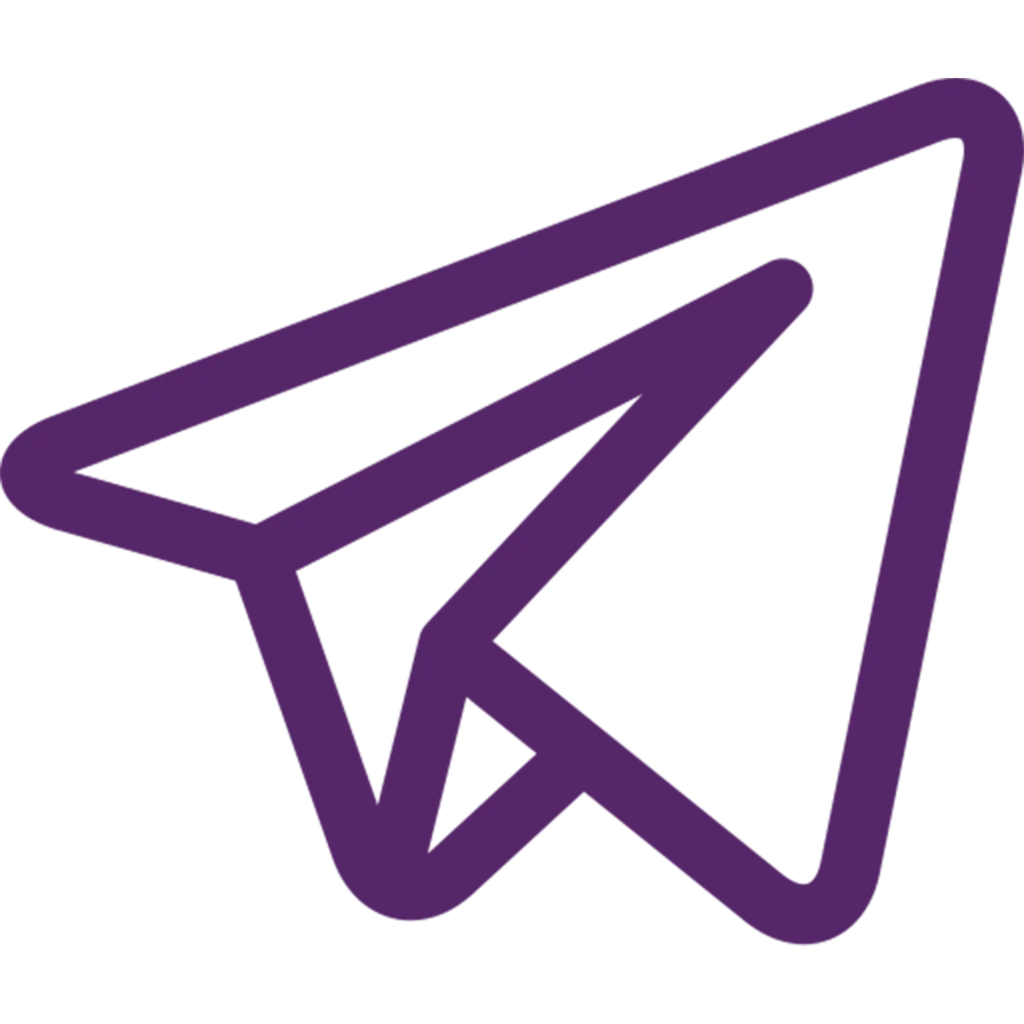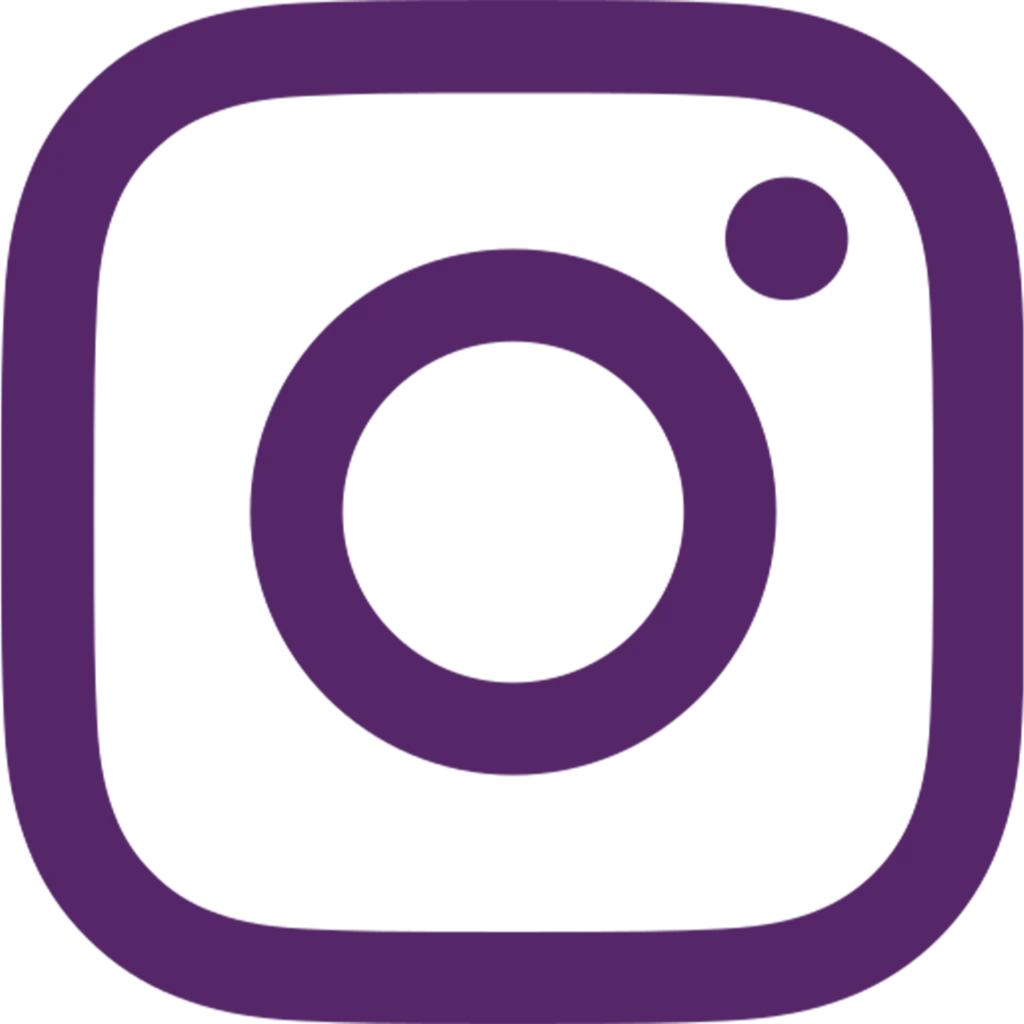با همراه فردا به شکل اصولی آپدیت بایوس را انجام دهید
در دنیای فناوری امروز، به روز نگه داشتن BIOS کامپیوتر شما برای عملکرد بهینه، افزایش امنیت و سازگاری بی دردسر با قطعات سخت افزار جدید بسیار حیاتی است. بهروزرسانی BIOS مادربورد شما میتواند به شما مزایای بیشماری را ارائه دهد، از بهبود پایداری سیستم و رفع آسیبپذیریهای امنیتی گرفته تا فعالسازی پشتیبانی از آخرین پردازندهها و ویژگیهای اورکلاکینگ.
این راهنمای جامع به شما کمک میکند تا فرآیند بررسی نسخه فعلی BIOS خود، آمادهسازی برای بهروزرسانی بدون مشکل، و ارائه دستورالعملهای مرحله به مرحله برای بهروزرسانی ایمن BIOS خود را طی کنید، تا کامپیوتر شما بهروز بماند و با حداکثر توانایی خود عمل کند.
بایوس چیست و چرا باید آن را آپدیت کنیم؟
درک بایوس
BIOS (سیستم ورودی/خروجی اصلی) یک برنامه فریمور اساسی است که در یک تراشه روی مادربورد قرار دارد. بایوس به عنوان واسطهای بین سیستم عامل کامپیوتر و اجزای سختافزار عمل میکند. هنگام روشن شدن کامپیوتر، BIOS سختافزار را اولیهسازی و پیکربندی میکند، آزمونهای تشخیصی (Diagnostic tests) را انجام میدهد، و در نهایت سیستم عامل را بارگذاری میکند.
اهمیت بهروزرسانی BIOS
تقویت امنیت: بهروزرسانیهای BIOS اغلب شامل فاکتورهای امنیتی هستند که آسیبپذیریها را برطرف کرده و سیستم شما را از تهدیدهای احتمالی مانند بدافزار، رنسومور و ویروسهایی که به آسیبپذیریهای BIOS هدف میشوند، محافظت میکنند.
بهبود سازگاری سختافزارها: ارتقا BIOS باعث مطمئن شدن از سازگاری با اجزای سختافزاری جدید مانند پردازندهها، RAM و دستگاههای جانبی میشود که از بروز مشکلات سازگاری جلوگیری کرده و عملکرد کلی سیستم را بهبود میبخشد.
رفع اشکال: بهروزرسانیهای BIOS اشکالات یا خللهایی را که ممکن است بر پایداری، عملکرد یا عملکرد سیستم تأثیر بگذارند را رفع میکنند.
بهینهسازی عملکرد: نسخههای جدیدتر BIOS میتوانند ویژگیها، تنظیمات یا بهینهسازیهای اضافی را که عملکرد سیستم را بهبود میبخشند، مانند پشتیبانی از اورکلاکینگ یا فعالسازی فناوریهای مانند Resizable BAR برای دسترسی بهتر به حافظه GPU را باز کنند.
خطرات عدم بهروزرسانی BIOS
عدم بهروزرسانی BIOS میتواند باعث گرفتار شدن سیستم شما به تهدیدات امنیتی، مشکلات سازگاری با سختافزار یا نرمافزار جدید و تصعیف عملکرد سیستم شما شود. توسعهدهندگان به طور منظم بهروزرسانیهای BIOS را منتشر میکنند تا آسیبپذیریهای اساسی را برطرف کنند و نادیده گرفتن این بهروزرسانیها میتواند سیستم شما را در معرض سوءاستفاده از سوی افراد خرابکار قرار دهد!
راههای بررسی نسخه فعلی BIOS شما
دو روش اصلی برای بررسی نسخه فعلی BIOS شما وجود دارد:
استفاده از اطلاعات سیستم ویندوز:
- کلید ویندوز + R را فشار دهید تا جعبه دیالوگ Run را باز کنید.
- عبارت “msinfo32” را تایپ کرده و Enter را فشار دهید تا ابزار اطلاعات سیستم راهاندازی شود.
- در پنجره اطلاعات سیستم، بخش “system summary” را پیدا کرده و گسترش دهید.
- دنبال “نسخه/تاریخ BIOS” بگردید که نسخه فعلی BIOS شما را نشان میدهد (برای مثال “40”).
بازبینی در منوی BIOS/UEFI:
کامپیوتر خود را ریست کنید و در طول فرآیند بوت، به دنبال یک پیام باشید که دستور دهد کلید خاصی (معمولاً F2، F10، F12 یا Delete) را فشار دهید تا وارد منوی BIOS/UEFI شوید.
هنگامی که در منوی BIOS/UEFI هستید، به تب اطلاعات اصلی یا سیستم هدایت کنید.
اطلاعات نسخه BIOS یا UEFI را که ممکن است به عنوان “نسخه BIOS”، “نسخه UEFI”، “نسخه Firmware” یا چیز مشابهی نامگذاری شود، پیدا کنید.
توجه داشته باشید که مراحل دقیق و گزینههای منو ممکن است بسته به شرکت تولید کننده و مدل کامپیوتر شما متفاوت باشد.
آمادهسازی برای بهروزرسانی BIOS
قبل از ادامه دادن به بهروزرسانی BIOS، حائز اهمیت است که چند مرحله آمادهسازی را برای اطمینان از یک فرآیند موفق و بدون دردسر انجام دهید. این چند مرحله عبارتاند از:
بکاپگیری:
هر چند بهروزرسانی BIOS معمولاً بر روی دادههای ذخیره شده در هارد دیسک شما تأثیر نمیگذارد، اما همیشه بهتر است یک نسخه پشتیبان از فایلها و اسناد مهم خود ایجاد کنید. این کار اطلاعات شما را در صورت بروز هر گونه مشکل غیرمنتظره در طول فرآیند بهروزرسانی، محافظت میکند.
منبع تغذیه پایدار:
بهروزرسانیهای BIOS رویههای حساسی هستند که ممکن است توسط قطعی برق متوقف شوند. برای جلوگیری از هر گونه مشکل، به جای اعتماد به تنها برق باتری، اطمینان حاصل کنید که لپتاپ شما از طریق یک کابل برق به یک منبع تغذیه پایدار متصل است. برای کامپیوترهای رومیزی، در نظر بگیرید از یک منبع تغذیه بیوقفه (UPS) استفاده کنید تا در مقابل قطعی برق محافظت کنید.
شناسایی مدل مادربورد و BIOS:
مدل مادربورد و نسخه فعلی BIOS خود را با بررسی اطلاعات سیستم خود یا دفترچه راهنمای کامپیوتر خود پیدا کنید. این اطلاعات برای دانلود بهروزرسانی BIOS صحیح ویژه مادربورد خاص شما بسیار مهم است. تلاش برای بهروزرسانی با یک نسخه BIOS ناسازگار میتواند منجر به ناپایداری سیستم یا حتی غیرفعال شدن کامپیوتر شما شود.
با پیروی از این مراحل آمادهسازی، میتوانید خطرات مرتبط با بهروزرسانی BIOS را کاهش دهید و اطمینان حاصل کنید که فرآیند بهروزرسانی بهسرعت و با موفقیت انجام شود.
راهنمای گام به گام برای بهروزرسانی BIOS
پیدا کردن آپدیت BIOS صحیح:
- بازدید از وبسایت شرکت تولید کننده: به وبسایت رسمی تولید کننده مادربرد خود مراجعه کنید و به بخش پشتیبانی یا دانلودها بروید.
- انتخاب مدل مادربرد خود: مدل مادربرد خود را وارد کنید تا به یک صفحه با دانلودهای موجود برای مادربرد خاص خود دسترسی پیدا کنید.
- دانلود بهروزرسانی BIOS صحیح: بخش بهروزرسانی BIOS را پیدا کرده و آخرین بهروزرسانی که با مدل مادربرد و نسخه BIOS شما همخوانی دارد را انتخاب کنید. فایلی را که معمولاً به فرمت ZIP قرار دارد، دانلود کنید.
آمادهسازی ابزار بهروزرسانی:
- فرمت کردن درایو USB: از یک درایو USB استفاده کنید و آن را به یک سیستم فایل سازگار با BIOS خود (معمولاً FAT32) فرمت کنید. این کار برای انتقال فایل بهروزرسانی BIOS استفاده خواهد شد.
- انتقال فایل BIOS: فایل ZIP دانلود شده را استخراج کرده و فایل بهروزرسانی BIOS (معمولاً یک فایل .CAP یا .ROM) را به درایو USB فرمت شده کپی کنید.
بهروزرسانی BIOS:
- راهاندازی مجدد و ورود به BIOS: با USB درایو متصل شده، کامپیوتر خود را راهاندازی مجدد کرده و وارد تنظیمات BIOS شوید.
- یافتن ابزار بهروزرسانی BIOS: در منوی BIOS، به دنبال گزینهای مانند ‘EZ Flash’، ‘Q-Flash’ یا ابزار مشابه بهروزرسانی BIOS بگردید. نام دقیق بسته به تولید کننده مادربورد متفاوت است.
- انتخاب فایل بهروزرسانی: از ابزار برای مرور درایو USB و انتخاب فایل بهروزرسانی BIOS که انتقال دادهاید، استفاده کنید.
- آغاز فرآیند بهروزرسانی: دستورالعملهای روی صفحه را دنبال کرده و فرآیند بهروزرسانی را آغاز کنید. این فرآیند معمولا شامل پیامهای تأیید برای ادامه است.
*این که فرآیند بهروزرسانی را وقفه ندهید بسیار مهم است. تا زمانی که آپدیت کامل نشده است، کامپیوتر خود را خاموش یا راهاندازی مجدد نکنید. این فرآیند ممکن است چند دقیقه طول بکشد.
بررسی پس از بهروزرسانی:
تأیید بهروزرسانی: پس از اتمام بهروزرسانی، سیستم شما معمولا راهاندازی مجدد میشود. وارد BIOS شوید تا اطمینان حاصل کنید که نسخه جدید BIOS نصب شده است.
بازیابی تنظیمات: اگر قبل از بهروزرسانی تنظیمات خاصی در BIOS داشتید، ممکن است نیاز باشد آنها را مجدد تنظیم کنید، زیرا برخی بهروزرسانیها تنظیمات را به حالت پیشفرض بازنشانی میکنند.
بررسی پایداری سیستم: وارد سیستم عامل خود شده و اطمینان حاصل کنید که سیستم بهطور پایدار عمل میکند و بهطور مورد انتظار عمل میکند. به دنبال هرگونه رفتار غیرمعمول یا مشکلات عملکردی باشید.
رفع مشکلات رایج
بازیابی بهروزرسانی ناموفق: اگر بهروزرسانی ناموفق باشد یا سیستم بالا نیاید، دفترچه راهنمای مادربورد خود را برای دستورالعملهای بازیابی مورد استفاده قرار دهید. این ممکن است شامل تنظیم مجدد BIOS یا استفاده از یک BIOS پشتیبان، باشد. برخی از مادربوردها دارای عملکرد دوگانه BIOS برای بازیابی آسان از بهروزرسانیهای ناموفق BIOS هستند – دفترچه راهنمای خود و یا یا وبسایت رسمی تولیدکننده را بررسی کنید.
جمعبندی:
هرچند فرآیند بهروزرسانی BIOS ممکن است ترسناک به نظر برسد، اما به روز نگهداشتن بایوس یکی از جنبههای نگهداری اساسی از کامپیوتر است که نباید نادیده گرفته شود. بهروزرسانیهای منظم BIOS نه تنها آسیبپذیریهای احتمالی را برطرف میکنند، بلکه ویژگیها و بهینهسازیهای جدیدی را هم فعال میکنند. با مراقبت و بهروزرسانی BIOS خود درصورت نیاز، میتوانید حداکثر استفاده از سختافزار خود را برآورده کنید و عمر کامپیوتر خود را افزایش دهید.